Nhiều người dùng thường gặp phải lỗi Vcruntime140.dll is missing trong quá trình sử dụng máy tính. Đa phần, họ sẽ không biết Vcruntime140 dll is missing là lỗi gì? Cách sửa lỗi Vcruntime140 dll is missing được thực hiện như thế nào? Vì vậy, Techcare Đà Nẵng xin chia sẻ một số thông tin giúp các bạn giải đáp vấn đề chi tiết nhất ngay sau đây. Hãy cùng theo dõi nhé!
VCRUNTIME140 dll là gì ?
Trước khi tìm hiểu về cách sửa lỗi Vcruntime140 dll is missing trên máy tính, các bạn hãy cùng chúng tôi tìm hiểu xem VCRUNTIME140.dll là gì để hiểu rõ hơn về khái niệm này nhé!
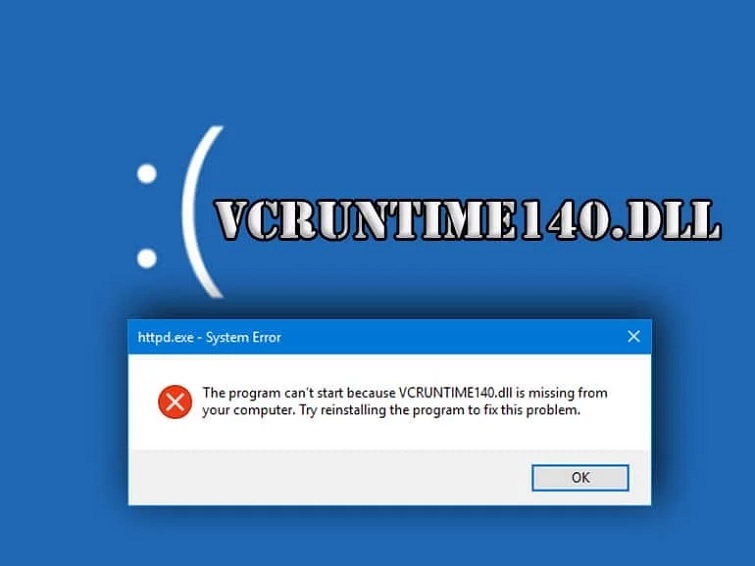
VCRUNTIME140.dll là gì ?
VCRUNTIME140.dl là một thành phần mở rộng thuộc thư viện Runtime của Microsoft C, là một công cụ tiện ích quan trọng với dung lượng khoảng 86 Kb. Được đặt tại vị trí chính xác trong thư mục System32 của hệ điều hành. Tệp này thường được cài đặt bởi Microsoft Visual Studio.
Trong quá trình sử dụng, nếu máy tính của bạn không có bất kỳ tệp .Dll nào cần thiết, hệ điều hành Windows sẽ cảnh báo với người dùng thông qua thông báo lỗi hoặc thông báo thiếu. Từ đó, giúp người dùng dễ nhận biết và giải quyết vấn đề một cách dễ dàng.
Xem thêm: The archive is either in unknown format or damaged
Nguyên nhân xảy ra lỗi VCRUNTIME140.dll is Missing là gì?
Lỗi "VCRUNTIME140.dll is Missing" thường xuất hiện trên máy tính do một số nguyên nhân như sau:
- Đầu tiên, lỗi này có thể xuất phát từ quá trình chuyển đổi của Microsoft về Visual C++ trong công cụ Adobe Creative Cloud. Sự thay đổi này được thực hiện với mục đích cải thiện hiệu suất, đảm bảo rằng Creative Cloud khi thực hiện các nhiệm vụ liên quan đến thời gian chạy sẽ nhận được sự tương thích và hỗ trợ đầy đủ từ Microsoft.
- Một nguyên nhân khác có thể là thiếu tệp MVCR110.DLL và VCRUNTIME140.DLL trên máy tính của bạn. Khi những tệp này bị thiếu, lỗi "VCRUNTIME140.dll is Missing" sẽ xuất hiện và hệ thống sẽ cảnh báo người dùng về sự thiếu sót này.
Những nguyên nhân trên đây đại diện cho những tình huống phổ biến mà người dùng có thể gặp khi họ bị mắc kẹt trong vấn đề "Vcruntime140 dll is missing". Để tiếp tục sử dụng máy tính một cách bình thường, người dùng cần thực hiện các bước khắc phục thích hợp để giải quyết vấn đề.
Vậy cách sửa lỗi Vcruntime140 dll is missing được thực hiện như thế nào? Hãy theo dõi hướng dẫn chi tiết đến từ Techcare Đà Nẵng để có câu trả lời nhé!
Cách sửa lỗi Vcruntime140 dll is missing đơn giản nhất
Trước tiên, để giải quyết vấn đề hiệu quả thì bạn nên thực hiện việc cài đặt lại phần mềm Visual C++ thông qua trang web chính thức của Microsoft. Nếu sau quá trình cài đặt lại mà vấn đề vẫn không được khắc phục, bạn có thể sử dụng liên kết để tải về file vcruntime140.dll 64 bit hoặc 32 bit một cách hoàn toàn miễn phí. Sau khi tải về, hãy đặt tên cho file và lưu nó vào một vị trí cụ thể để tìm kiếm dễ dàng hơn..
Nếu sau bước trên mà vẫn không giải quyết được lỗi "Vcruntime140 dll is missing", bạn nên thực hiện kiểm tra hệ thống để xác định sự hiện diện của phần mềm độc hại hoặc cập nhật hệ điều hành Windows mới nhất. Điều này giúp bạn đảm bảo rằng hệ điều hành của bạn không chứa các tệp tin bị hỏng. Để kiểm tra và khắc phục các tệp hệ thống bị hỏng, bạn có thể sử dụng phần mềm Reimage hoặc lựa chọn RegCure Pro để thực hiện quy trình này.
Tải và cài đặt file vcruntime140.dll
Bước 1: Bạn truy cập vào đường dẫn sau đây để đến trang chủ dll-files:
https://drive.google.com/file/d/1QqQTaCrDcokGUnJsaVDGZnh0UUcPX_4N/view?usp=sharing
Tại đây, bạn tìm kiếm và tải file vcruntime140.dll phù hợp với phiên bản 32bit hoặc 64bit trên máy tính.
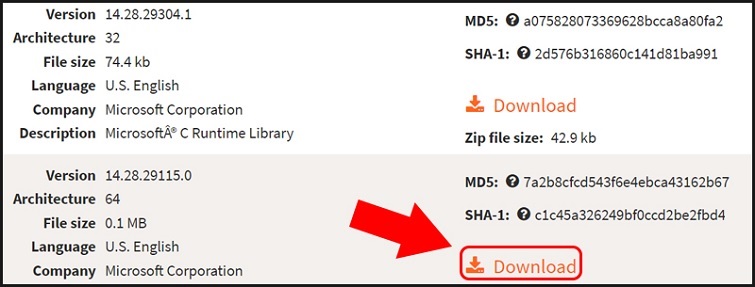
Tải và cài đặt file vcruntime140.dll
Bước 2: Sau đó, bạn vào thư mục Downloads >> Click chuột phải vào thư mục vcruntime.zip rồi nhấn vào tùy chọn Extract files... để chọn vị trí lưu. Hoặc bạn có thể chọn vào mục Extract to vcruntime140\ để file giải nén được lưu về thư mục Downloads.
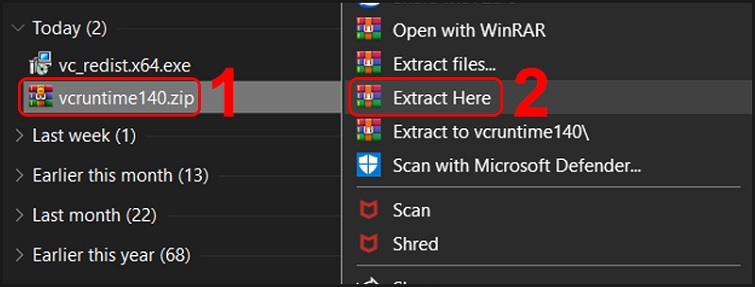
Bước 3: Lúc này, bạn mở cửa sổ lệnh Run lên bằng cách nhấn tổ hợp phím Windows + R. Tiếp theo, bạn dán vào khung Open đường dẫn sau đây: C:\Windows\System32. Nhấn nút Ok hoặc phím Enter để tiếp tục.
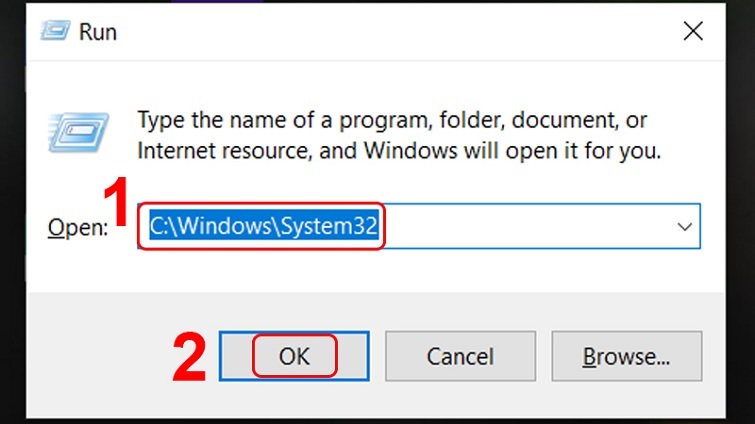
Sau khi thực hiện các bước trên, bạn mở giao diện thư mục System32. Tại đây, bạn nhấn giữ và kéo thư mục chứa tệp vcruntime140.dll và thả nó vào thư mục System32. Khi đã hoàn thành việc di chuyển tệp, hãy đảm bảo rằng bạn đã đóng tất cả các chương trình đang chạy và khởi động lại máy tính để hoàn tất quá trình.
Xem thêm: Display driver stopped responding and has recovered Xem thêm: Sửa lỗi Error launching installer
Gỡ và cài đặt lại Visual C ++ Redistributable cho Visual Studio 2015
Bước 1: Đầu tiên, hãy nhấn vào nút Start ở góc trái màn hình hoặc sử dụng phím Windows trên bàn phím để mở menu Start. Tiếp theo, nhập "control panel" và nhấn phím Enter. Sau đó, chọn mục "Uninstall a program" để tiếp tục quá trình.
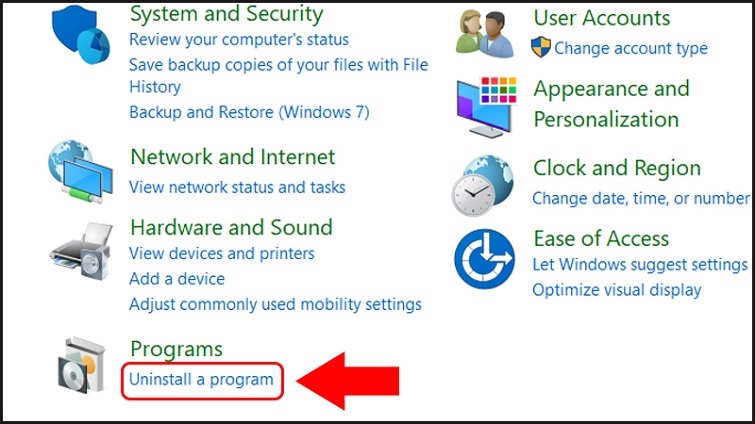
Bước 2: Lúc này, bạn tìm kiếm những file có tên là Microsoft C++ Redistributable. Nhấn chuột phải vào file rồi chọn Uninstall để gỡ cài đặt.
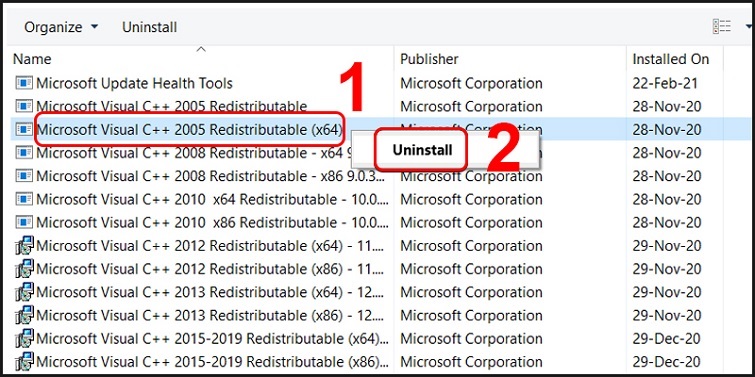
Bước 3: Tiếp theo, hãy truy cập vào đường dẫn sau đây để đến giao diện tải của Microsoft:
https://drive.google.com/file/d/11ti2Uo_nYgAURNmf2OdXqHIcFV17jfsc
Nhấn nút Download.
Bước 4: Ngay sau đó, bạn sẽ được chuyển đến trang yêu cầu chọn tải xuống.
Bước 5: Ở bước này, bạn sẽ thấy hai tệp là vc_redist.x64.exe và vc_redist.x86.exe. Nếu máy tính của bạn sử dụng hệ điều hành 32-bit, hãy chọn phiên bản x86 để tải về. Trong trường hợp máy tính chạy trên hệ điều hành 64-bit, chỉ cần tải về phiên bản x64. Hãy tích chọn vào phiên bản tương ứng và nhấn Next.
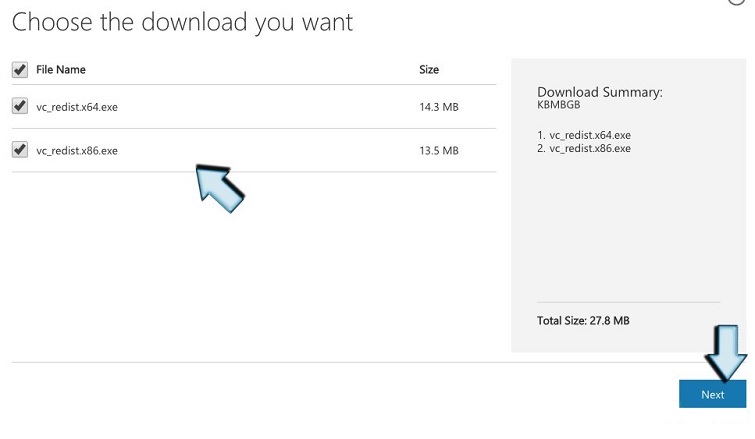
Bước 6: Sau đó, bạn mở tệp vừa được tải xuống. Nhấn vào nút Đồng ý để chấp nhận Điều khoản Cấp phép Phần mềm đến từ Microsoft. Bạn tiếp tục đánh dấu tích vào mục ”I agree to the license terms and conditions” rồi nhấn nút Cài đặt.
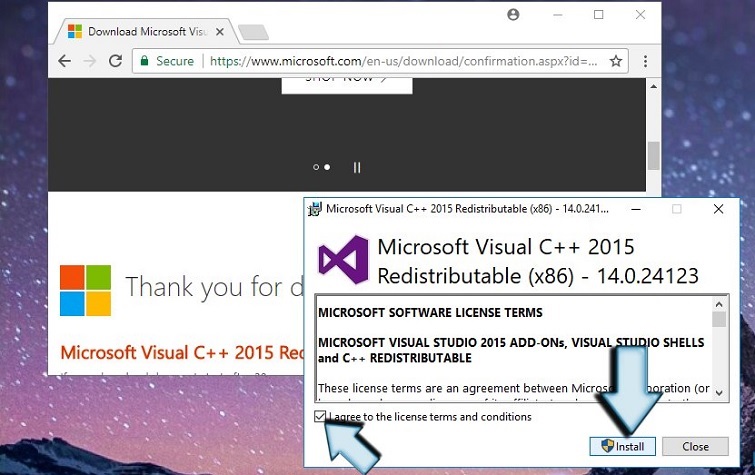
Như vậy sẽ giúp bạn xử lý được tình trạng lỗi đang xảy ra.
Sửa Microsoft Visual C ++ 2015 Redistributable
Bước 1: Bạn click chuột phải lên biểu tượng menu Start rồi chọn vào mục Control Panel. Ngoài ra, bạn có thể tìm kiếm chương trình trên thanh tìm kiếm bằng thao tác mở Search lên rồi gõ “control”.
Bước 2: Tiếp theo, bạn mở Programs & Features hoặc Add/Remove Programs. Điều này còn tùy thuộc vào hệ điều hành mà máy tính bạn đang sử dụng.
Bước 3: Tại đây, bạn tìm kiếm Microsoft Visual C ++ 2015 Redistributable) (x64) – [phần mềm có phiên bản số bao nhiêu]. Chọn vào Change để tiếp tục.
Bước 4: Cho đến khi trình gỡ cài đặt được hiển thị, bạn nhấn vào nút Repair.
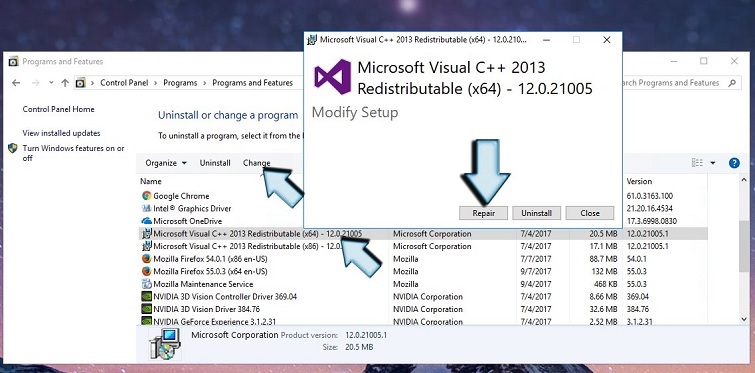
Bước 5: Cuối cùng, bạn chỉ cần khởi động lại hệ thống và kiểm tra xem lỗi Vcruntime140 dll is missing đã được khắc phục hay chưa.
Kiểm tra hệ thống phần mềm độc hại trên máy tính
Cũng có khả năng rằng lỗi VCRUNTIME140.dll xuất hiện có liên quan đến sự tấn công của virus. Nếu bạn đã thử cài đặt lại và sửa lỗi Visual C++ Redistributable mà vẫn không thấy cải thiện. Lúc này, hãy kiểm tra hệ thống của bạn để đảm bảo rằng không có phần mềm độc hại nào đang ảnh hưởng đến máy tính của bạn. Bạn có thể sử dụng công cụ Reimage để thực hiện quá trình này một cách hiệu quả.
Trên đây là một số nguyên nhân và cách sửa lỗi Vcruntime140 dll is missing với các thao tác đơn giản mà Techcare - Sửa laptop Đà Nẵng vừa chia sẻ đến các bạn. Chúc các bạn thực hiện thành công nhé!










